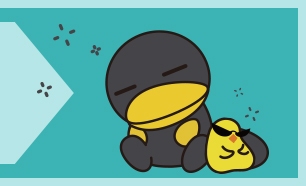ВЋѕвЁЋьЋўВёИВџћ.
ьЋюЖхГВЌљВёю вХЂв»ИВёюв▓ёьЋўвіћ AbellВЮ┤вЮ╝віћ ВюаВађВъЁвІѕвІц.
ВаёВЌљ xsplitВю╝вАю ВЋёьћёвдгВ╣┤ в░ЕВєАьЋўЖИ░ВЇ╗Жхг ВЮ┤в▓ѕВЌљвіћ ьіИВюёВ╣ўвАю в░ЕВєАьЋўвіћ в▓ЋВЮё ВЋївацвЊювдгвацЖ│а ьЋЕвІѕвІц.
ВўѕВаё ВЋёьћёвдгВ╣┤ ьїЂЖИђ
ьіИВюёВ╣ўвіћ ВЋёьћёвдгВ╣┤ВЎђ вІгвдг ВЌгвЪгЖ░ђВДђ ьћёвАюЖиИвъеВю╝вАю ВъљЖИ░ Ж│ёВаЋ в░ЕВєАьѓцвДї ВъЁваЦьЋўвЕ┤ в░ЕВєАВєАВХювљўвіћ ВІюВіцьЃгВю╝вАю ВЋїЖ│аВъѕвіћвЇ░Вџћ
ЖиИВцЉВЌљ ВаюЖ░ђ ВєїЖ░юьЋ┤вЊювд┤ в░ЕВєАВєАВХю ьћёвАюЖиИвъеВЮђ Open Brodcaster Software (ВЮ┤ьЋў obs)ВъЁвІѕвІц.
obsвіћ ьЋюЖИђьЎћЖ░ђ ВъўвљўВќ┤ВъѕЖхг ьЋюв▓ѕ ВёцВаЋВађВъЦьЋ┤вєЊЖ│а в░ЕВєАьЋўЖИ░вДї вѕёвЦ┤вЕ┤ в░ЕВєАВЮ┤вљўВќ┤ ВЋёВБ╝ВЅйЖ▓ї в░ЕВєАВЮё ьЋўВІцВѕўВъѕВіхвІѕвІц.
ВЮ╝вІе ВІюВъЉьЋўЖИ░ВаёВЌљ ьіИВюёВ╣ўвЦ╝ Ж░ђВъЁьЋўВЁћВЋ╝ьЋЕвІѕвІц^^
ьіИВюёВ╣ў Ж░ђВъЁьЏё в░ЉВЌљв│┤вЕ┤┬а
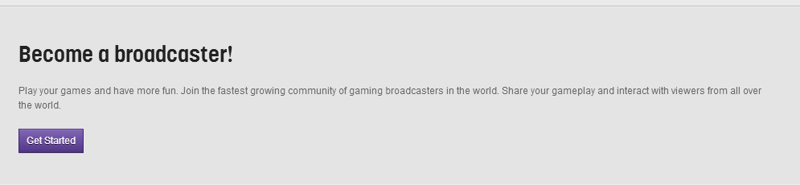
ВађвЪ░ Ж││ВЮ┤ВъѕвіћвЇ░ Вађ в│┤вЮ╝ВЃЅ в▓ёьі╝ВЮё ьЂ┤вдГ
show keyвЮ╝віћ ВўцвЦИВфй в▓ёьі╝ВЮё вѕёвЦ┤вЕ┤ ВъљЖИ░ Ж│ёВаЋВЮў в░ЕВєАьѓцЖ░ђ вѓўВЎђВџћ ЖиИЖ▒И в│хВѓг ьЋ┤Вёю вЕћвфеВъЦВЌљвІцЖ░ђ в│хВѓгьЋ┤вєЊЖ│а ВЮ┤Ваю obsвЦ╝ вІцВџ┤в░ЏВіхвІѕвІц
вДЂьЂгЖ░ђ ВЋѕЖ▒ИвдгВІювіћвХёВЮђ.. ВБ╝ВєїВ░йВЌљ в│х вХЎ вХђьЃЂвЊювдйвІѕвІц сЁІ
obsвЦ╝ вІцВџ┤в░ЏЖхг ВёцВ╣ўьЋўвЕ┤ ВъљВІаВЮў Вџ┤ВўЂВ▓┤ВаюВЎђ вДАЖ▓ї ВІцьќЅВІюьѓхвІѕвІц.
obsвЦ╝ ВІцьќЅВІюьѓеьЏё ВёцВаЋьЃГВЮё вЊцВќ┤Ж░ёьЏё
ВЮИВйћвћЕ - Вхювїђ в╣ёьіИваѕВЮ┤ьіИ 2000
в░ЕВєА ВёцВаЋ - вфевЊю : ВІцьЎЕВю╝вАю в░ЕВєА
┬а ┬а ┬а ┬а ┬а ┬а ┬а - в░ЕВєА Вёюв╣ёВіц : Twitch / Justin, tv
┬а ┬а ┬а ┬а ┬а ┬а ┬а - Вёюв▓ё : Asia : singapore (ВєћВДЂьъѕ ВЌгЖИ░Вёю В░еВЮ┤Ж░ђ ВЌєвіћЖ▒░ Ж░ЎВЮђвЇ░ ВЋёВІюВЋёвАю ВёцВаЋьЋ┤вєеВіхвІѕвІц Вађвіћ)
┬а ┬а ┬а ┬а ┬а ┬а ┬а - ВъгВЃЮЖ▓йвАю/ВіцьіИвд╝ ьѓц (ьЋёВџћ ВІю ВъЁваЦ) : ВЋёЖ╣ї ВюёВЌљВёю вѓўВўе ВъљЖИ░ в░ЕВєАьѓц в│хвХЎ
в╣ёвћћВўц - в╣ёвћћВўц Вќ┤вїЉьё░ : ЖиИвъўьћйВ╣┤вЊювАю ВёцВаЋ(вЕћВЮИв│┤вЊю ЖиИвъўьћйВ╣┤вЊю сё┤сё┤ьЋ┤ВЌ╝ 2Ж░юВѓгВџЕьЋўВІцвХёВЮђ ВєАВХюьЎћвЕ┤ВфйВю╝вАю ВёцВаЋ)
┬а ┬а ┬а ┬а ┬а - ьЋ┤ВЃЂвЈё ВХЋВєї : 1280*720 (Ж░юВЮИВаЂВю╝вАю Вађвіћ 1280*720ьЋ┤ВЃЂвЈёвАю ВєАВХюьЋ┤ВёюсЁІ_сЁІ/ваЅвЈё Вбђ вЇюЖ▒Ивд╝)
┬а ┬а ┬а ┬а ┬а - ьЋёьё░ : ВъљЖИ░Ж░ђ ьЋўЖ│аВІХВЮђЖ▒ИвАю Вађвіћ lanczos (ВхюВЃЂьЎћВДѕ, 36ВЃўьћї)
┬а ┬а ┬а ┬а ┬а - В┤ѕвІ╣ ьћёваѕВъёВѕў (fps) : 30~60(в│┤ьєхВЎђВџ░ВєАВХюьЋўвіћвЇ░ ЖиИвдгвєњВЮђ ьћёваѕВъёВЮё ьЋўВДђ ВЋіВіхвІѕвІц сЁІ obsВЌљВёю Вхювїђ 120Ж╣їВДђ ВДђВЏљьЋЕвІѕвІц
┬а ┬а ┬а ┬а ┬а - ьћёвАюЖиИвъе ВІюВъЉ ВІю ВЌљВќ┤вАю ьЁївДѕ ‸ЖИ░ : В▓┤ьЂг
ВўцвћћВўц - ВЏљьЋўВІювЕ┤ ВёцВаЋ ЖиђВ░«Вю╝вЕ┤ ьїеВіцьЋўВЁћвЈё ВЃЂЖ┤ђВЌєВќ┤ВўЂсЁІ
Ж│аЖИЅ - ВЮ╝в░ў - вІцВцЉ ВЊ░ваѕвЊю ВхюВаЂьЎћ ВѓгВџЕ v
┬а ┬а ┬а ┬а ┬а ┬а ┬а ┬а - ьћёвАюВёИВіц Вџ░ВёаВѕюВюё ВёцВаЋ : ВІцВІюЖ░ё
┬а ┬а ┬а ┬а ┬а ┬а ┬а ┬а - ВъЦвЕ┤ в│ё в▓ёьЇ╝вДЂ ВІюЖ░ё (в░ђвдгВёИВ╗евЊю) : 400
┬а ┬а ┬а ┬а- в╣ёвћћВўц - x264 CPUВёцВаЋ superfast(В╗┤ьЊеьё░ ВѓгВќЉВЮ┤ ВЋіВбІВю╝ВІювЕ┤ fsatвѓў mediumВю╝вАю ВёцВаЋьЋўВЁћвЈёвљўЖ│а ВбІВю╝ВІювЕ┤ utrafastвЈё ВЃЂЖ┤ђВЌєВіхвІѕвІц
┬а ┬а ┬а ┬а ┬а ┬а ┬а ┬а ┬а ┬а- в╣ёвћћВўц ВёцВаЋВЌљВёю 61-120ьћёваѕВъё ВъЁваЦВЮё ьЌѕВџЕ(ВЮ┤Ж▒░віћ 60ВЮ┤ВЃЂВЊ░ВІцвХёвДї В▓┤ьЂг)
-ВёцВаЋ вЂЮ-
ВёцВаЋВЮё вДѕВ╣ўВІаьЏё ВЮ┤Ваю в░ЕВєАВєАВХю ьЎћвЕ┤ВЮё ВёцВаЋьЋўЖ▓аВіхвІѕвІц.
ВІюВъЉьЎћвЕ┤Вфй ВъЦвЕ┤ вфЕвАЮ в│┤ВЮ┤ВІюВБа? ВбїВИА ьЋўвІеВфй ВађЖИ░ ВъЉВЮђ вёцвфев░ЋВіцвЦ╝ Вџ░ьЂ┤вдГ ВъЦвЕ┤ВХћЖ░ђ ВЮ┤вдёВЮђ вГљ ВЋїВЋёВёю в│┤ЖИ░ьјИьЋюЖ▒ИвАю^^
ЖиИвІцВЮї ВєїВіцвфЕвАЮВфй ВХћЖ░ђ - Ж▓їВъё В║АВ│љ or ВюѕвЈёВџ░ В║АВ│љ [Ж▓їВъёВ║АВ│љвіћ Ж▓їВъёВфй ВъЦвЕ┤вДї ВєАВХю ВўцвАюВДђ Ж▓їВъёьЎћвЕ┤вДї ВюѕвЈёВџ░В║АВ│љвіћ вДљЖиИвъўвЈё ВюѕвЈёВџ░ В║АВ│љ]
*Ж▓їВъёВ║АВ│љВІю ВЮ┤вдёВЮё ВДђВаЋьЋю ьЏё Вќ┤ьћївдгВ╝ђВЮ┤ВЁў ВДђВаЋ - [wow]ьїљвІцвдгВЋѕВЮў ВЋѕЖ░ю
*ВюѕвЈёВџ░В║АВ│љВІю вѓ┤вХђвДї В║АВ│љьЋўвЕ┤ Ж▓їВъёВ║АВ│љвъЉ в╣ёВіиьЋўЖ│а вфевЉљ В║АВ│љьЋўвЕ┤ в│┤віћьЎћвЕ┤ В║АВ│љвљўвіћ Ж▒ИвАю ВЋїЖ│аВъѕВіхвІѕвІц.
В║АВ│љьЎћвЕ┤ВЮё ВёцВаЋьЏё ВЮ┤Ваю ВЮ┤в»ИВДђвЦ╝ вёБВќ┤ в│┤Ж▓аВіхвІѕвІц.
ВёцВаЋ ьЏё в»Ивдгв│┤ЖИ░ ьЂ┤вдГ ВєїВіцвфЕвАЮ Вфй Ж▓їВъёВ║АВ│љ ВЮ┤ВЎИ вГљ ВЌгвЪгЖ░ђВДђ вЇћ вёБВЮёВѕўВъѕВіхвІѕвІц Вађвіћ В▒ёьїЁВ░йВЮё Ж░ђвд┤вацЖ│а ВЮ┤в»ИВДђвЦ╝ вёБЖ│а в»Ивдгв│┤ЖИ░ в░ћвАю ВўєВЌљВъѕвіћ ВъЦвЕ┤ьјИВДЉВю╝вАю ВЮ┤в»ИВДђвЦ╝ В▒ёьїЁВ░йВЮё Ж░ђваИВіхвІѕвІц.^^
в»Ивдгв│┤ЖИ░Ж╣їВДђ ьЎЋВЮИВЮ┤ вљўВЌѕВю╝вЕ┤ ВЮ┤Ваю ВёцВаЋВЮ┤ ВЎёв▓йьЋўЖ▓ї ВађВъЦвљўВЌѕВіхвІѕвІц ьў╣ВІю вфевЦ┤вІѕ ьїїВЮ╝(F)ВфйВЌљ ВађВъЦьЋюв▓ѕ вѕївЪгВБ╝ВёИВџћ сЁІ
ВЮ┤Ваю obsвАю ВёцВаЋ в░Ј в░ЕВєАВєАВХю в░Ев▓ЋЖ╣їВДђ вІц ВЋёВЁеВю╝вІѕ в░ЕВєА ВІюВъЉВЮё вѕёвЦ┤вЕ┤ в░ЕВєАВЮ┤ ВІюВъЉвљЕвІѕвІц сЁІ
ВЮ┤в»ИВДђвЦ╝ 5Ж░ю Ж╣їВДђ в░ќВЌљВЋѕвљўВёю...сЁасЁа ЖИђвАю вІц ВёцвфЁьќѕВіхвІѕвІц ьў╣ВІю ВЮ┤ьЋ┤ВЋѕвљўвіћ вХђвХёВЮ┤ВъѕВю╝вЕ┤ вїЊЖИђвАю ВЋївацВБ╝ВІюЖхгВЌг
Вађв│┤вІц obsвѓў В╗┤ьЊеьё░ ВъўВЋёВІювіћвХђвХё ьў╣ВІю ВъѕВю╝ВІавХёВЮђ вїЊЖИђвАю вѓеЖ▓еВБ╝ВІювЕ┤ ЖИђ ВѕўВаЋьЋўЖ▓аВіхвІѕвІц сЁІ
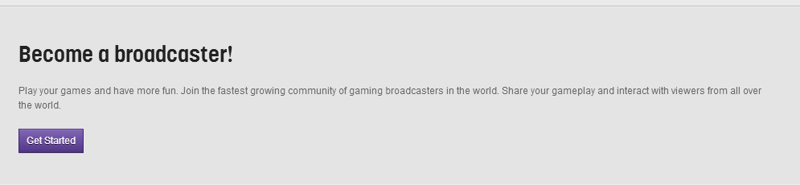



 ВЋёВЮ┤в╣ёВЌа
ВЋёВЮ┤в╣ёВЌа